
Это программное обеспечение будет поддерживать ваши драйверы в рабочем состоянии, тем самым защищая вас от распространенных компьютерных ошибок и сбоев оборудования. Проверьте все свои драйверы сейчас за 3 простых шага:
- Скачать DriverFix (проверенный файл загрузки).
- Нажмите Начать сканирование найти все проблемные драйверы.
- Нажмите Обновите драйверы чтобы получить новые версии и избежать сбоев в работе системы.
- DriverFix был загружен 0 читатели в этом месяце.
Сборка 14322 для Windows 10 Mobile Insider Preview принесла множество улучшений в ОС, одно из которых - переработанные настройки режима экономии заряда батареи, в которые добавлены некоторые функциональные улучшения и другие незначительные изменения.
Наиболее заметным изменением является то, что все настройки, связанные с батареей, теперь помещены в один раздел под названием Battery Saver. Battery Saver и Battery Sense также объединены на телефонах с этой опцией. Теперь все настройки батареи доступны в одном месте без необходимости открывать разные окна.
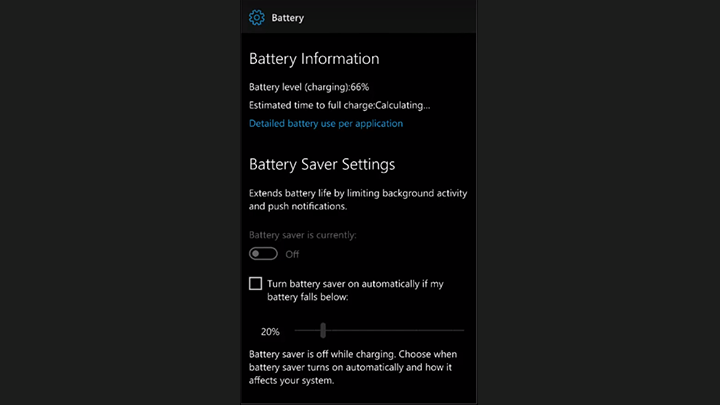
Помимо того, что все настройки теперь находятся в одном месте, никаких других заметных изменений внесено не было. Вы по-прежнему можете видеть текущий процент заряда батареи и оценку того, сколько времени должно хватить на батарею. Кроме того, есть опция, которая показывает использование батареи отдельными приложениями, чтобы вы могли проверить, какое приложение потребляет больше всего энергии.
Вместо того, чтобы переходить к настройкам энергосбережения, как раньше, все настройки теперь доступны на главном экране. Таким образом, вы можете настроить функцию экономии заряда батареи, чтобы она включалась, когда уровень заряда батареи падает ниже определенного процента, с возможностью установить желаемый процент внизу (по умолчанию установлено 20%).
Чтобы получить доступ к настройкам экономии заряда батареи, выберите «Настройки»> «Система»> «Экономия заряда». Вы также можете получить доступ к настройкам экономии заряда батареи прямо из Центра поддержки, нажав на ярлык режима экономии заряда батареи.
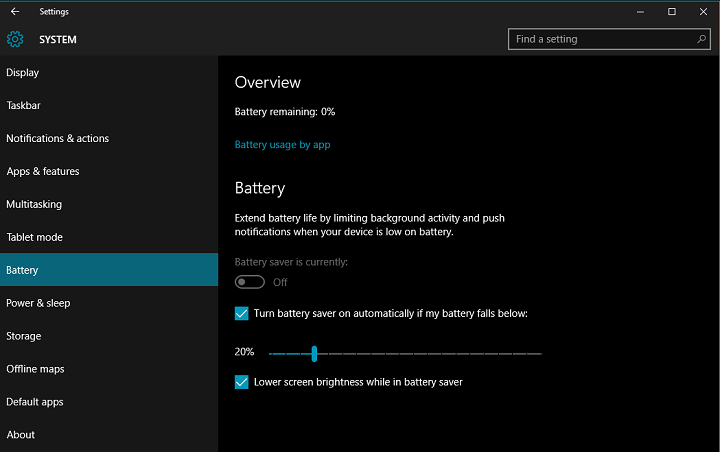
Как сообщила Microsoft, последняя сборка изменяет настройки экономии заряда батареи, чтобы они выглядели как функция экономии заряда в Windows 10 Preview для ПК, и в результате обе версии практически идентичны. Итак, если вы установили последнюю сборку Preview как на Windows 10, так и на Windows 10 Mobile, вы получите практически такой же эффект экономии заряда батареи.
СВЯЗАННЫЕ ИСТОРИИ, ЧТО НУЖНО ПРОВЕРИТЬ:
- Демоверсия онлайн-эмулятора Windows 10 теперь доступна для сомневающихся
- Windows on Mobile больше не актуальна для Microsoft
- 10 лучших ноутбуков с Windows 10 USB-C для покупки


